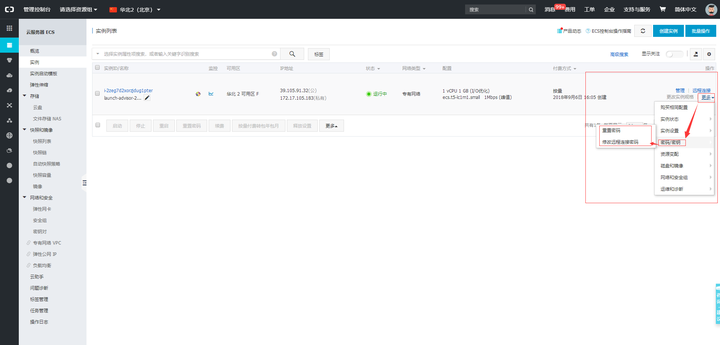能用AI≠会用AI,这份超全的AI绘图教程请收好!
同样在用新新新升级的建E网AI
为什么我生成的图没有别人的效果好?
别人的
我的
其实
记住这三个关键词
参考图+关键词+参数设置
轻松搞定AI,让设计更容易!
现在
你离成为AI大师
只差这篇指南了
图生图
IMAGE-AI
彩平图
彩平图必备关键词:公寓布局的渲染平面图,详细,顶视图,白色背景,杰作,极其详细,最佳阴影,(跑1024及以上大图推荐开)
线稿生图
上传的图片要求线条简单,无暗角,轮廓及分辨率清晰,最好带有明暗区分,AI更容易识别;图片上传后选择风格和参数设置,输入辅助关键词,点击生成意向图
注意:线稿生图-匹配权重设置一般不超过1
将匹配权重设置到1.5以上,可解锁水彩效果
更多隐藏玩法
由你自定义
建E·AI训练师说:
① 生成图默认勾选普通模式,生成前开启【高清】模式就可以生成像素清晰的图片
② 确保上传的图片足够清晰,尤其是画面主体,可以适当裁剪,以放大主体在画面中的占比
文生图
KEY WORDS
第一步:选择图片尺寸
使用文生图时,可进行生成图片尺寸的选择,尺寸最好选择1:1或4:3,这样的比例最佳
注意:图生图、线稿生图则会直接根据上传图片的尺寸进行生成
第二步:输入生成文案
根据空间+主体+材质+色调+风格的公式填写文案,关键词之间用逗号隔开,填写在前面的词权重更高
注意:可使用()、[ ]调节权重,1个()= 增加1.1权重,最多加3个;1个 [ ]=0.91权重
建E·AI训练师说:
① 注意完善词语全称,尽量避免缩写
② 可适当更换描述词,比如把自然光改成阳光,使用一些柔和的关键词
③ 生成文案可根据多个维度进行,空间类型+材质+颜色基调+需要的家具+灯光照明+外景地区
④ 如果需要一些当地特色的风格可在给到一些地域风格特有的关键词,如中式可以填写,北京,故宫等
操作区使用技巧
USAGE TIPS
第一步:风格选择
在操作区选择你想要的风格,被选中的风格会在下方展示,风格强度值可调节,从0.3-0.9均可,最佳设置为0.65
注意:可以选择不使用风格,在文案框内输入风格相关词也可以实现风格变换
第二步:高级设置
如果想要让图片更精准一些,可以在基础设置完毕后再进行一些高级设置
通过步数文本强度负标签(反向词)等设置自由调控出图延展性
① 步数生成:指一张图片的迭代次数,建议设置在20~25之间,步数越高,生成的图片质量越高清
② 文本强度:文本强度设置越高,提示词的占比权重越强,即文本强度越高,根据原稿生成的效果越精确
③ 负标签:例如nsfw,bad hands,missing fingers等,用于描述生成图中不想要出现的内容
建E·AI训练师说:
如果对于高级设置的一些操作不知道如何调试,用默认值就好了,因为我们已经帮你调试到最优的配置啦!
恭喜!你已成功炼成AI大师
接下来
在建E网AI提供的设计舞台上
创意由你自定义
点击「链接」立即体验